如何轻松从 iPhone 上获取音乐?
iPhone 用户拥有很多音乐,虽然这很棒,但管理庞大的音乐库可能很困难。 无论是创建播放列表, 添加新音乐 取出老歌,管理如此大量的音乐即使对于 iOS 支持的设备也很困难。 管理音乐需要时间,而且功能可能会重复。 此外,如果您无法很好地管理它,那么您的 iPhone 内存不足对您来说可能是一个大问题。
但是,借助正确的工具和对 iTunes 等平台的适当了解,可以轻松管理大型音乐播放列表。 在本文中,我们将介绍如何管理音乐。 我们将介绍如何将音乐从 iPhone 转移到计算机上、添加音乐和改进功能。
我们强烈建议您详细阅读本文,以了解从 iPhone 获取音乐的最佳方法。
第 1 部分:将音乐从 iPhone 下载到计算机上
有时您必须从 iPhone 上获取音乐。 但是这个过程相当单调,并且不必要地花费时间。 对于 iPhone 用户来说,这并不容易 将音乐从 iPhone 传输到 PC 只需将文件剪切并粘贴到您的 PC 上即可。 事情与 Android 设备上的工作方式不同,尤其是当您想将大型播放列表从 iOS 设备转移到 PC 时。 如果您想有效地将音乐从 iPhone 转移到 PC,您将需要合适的工具包。 有几种方法可以移动内容。 这些方法包括:
- •电子邮件
- • 蓝牙
- • USB
- • DrFoneTool – 电话管理器 (iOS)
蓝牙、电子邮件和 USB 是转移内容文件的绝佳方法,但最好的方法是 DrFoneTool – 电话管理器 (iOS). 该工具专门设计用于 将文件从 iOS 设备传输到 PC. DrFoneTool – 电话管理器 (iOS) 使大型音乐文件的传输成为一个无缝过程,只需几秒钟即可完成。 使用该工具将音乐从您的 iPhone 传输到您的 PC、iTunes 和其他设备,无需额外工作。 如果您想要一个不仅可访问而且安全的传输工具,请使用 DrFoneTool – 电话管理器 (iOS)。

DrFoneTool – 电话管理器 (iOS)
在没有 iTunes 的情况下从 iPhone/iPad/iPod 上获取音乐
- 传输、管理、导出/导入您的音乐、照片、视频、联系人、短信、应用程序等。
- 将您的音乐,照片,视频,联系人,短信,应用程序等备份到计算机上,并轻松还原它们。
- 将音乐、照片、视频、联系人、消息等从一部智能手机传输到另一部。
- 在iOS设备和iTunes之间传输媒体文件。
- 完全兼容 iOS 7、iOS 8、iOS 9、iOS 10、iOS 11 和 iPod。
让我们逐步研究如何使用 DrFoneTool – 电话管理器 (iOS) 将 iPhone 上的音乐下载到计算机上。
第 1 步 – 要从 iPhone 上取下音乐,请确保下载并安装 DrFoneTool – 电话管理器 (iOS)。 从而打开软件并在您的桌面上运行。 准备就绪后,请确保您的 iPhone 已通过 USB 数据线插入。

第 2 步 – 访问音乐部分,在该部分下您将看到保存在 iOS 设备中的音乐文件列表,您可以在此处选择要从 iOS 设备切换的内容。 您可以选择全部或根据要求。

第 3 步 – 选择用于导出内容的图标。 ‘导出到电脑’。

第 4 步 – 选择一个目标文件夹,然后单击“确定”。 等到所有文件都已导出。

第 2 部分:将音乐从 iPhone 下载到 iTunes
对于一些 iPhone 用户来说,iTunes 是唯一存储音乐的平台。 不幸的是,iTunes 应用程序的可访问性与桌面应用程序不同。 要更改播放列表,您需要在 Mac 上使用 iTunes,而不是移动版本。 因此,在某些时候,您想将音乐传输到台式计算机上的 iTunes 是有道理的。
幸运的是,有一种简单有效的方法可以将 iPhone 上的音乐放到 iTunes 上。 DrFoneTool – 电话管理器 (iOS) 是促进从 iOS 设备传输到 iTunes 的最佳工具。 该软件可帮助您节省时间,尤其是在处理大型音乐播放列表时。 您可以使用 DrFoneTool – 电话管理器 (iOS) 在 iOS 设备和 iTunes 上管理您的音乐播放列表。
我们将在下面说明如何使用 DrFoneTool – 电话管理器 (iOS) 从 iPhone 上获取音乐并进入 iTunes,您只需按照以下步骤操作。
步骤 1 – 连接设备,然后激活 DrFoneTool – 电话管理器 (iOS)。 您将被带到一个菜单屏幕。

第 2 步 – 选择“将设备媒体传输到 iTunes” DrFoneTool 将扫描 iTunes 和您的 iOS 设备以检测文件类型的差异。
第 3 步 – 选择要传输的文件。 单击“开始”以进入该过程的下一步。

第 4 步 – DrFoneTool 将需要几分钟将所有音乐文件传输到 iTunes。
第 5 步 – 交易完成后,您将收到通知。
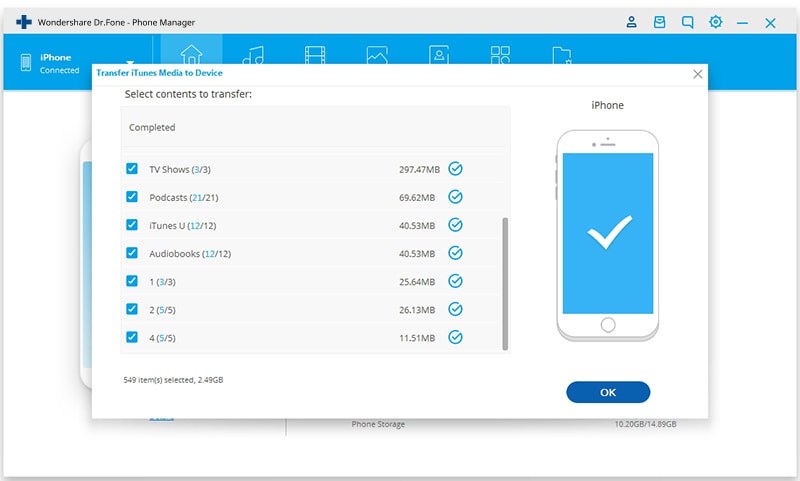
从 iPhone 上取下音乐从未如此简单,不是吗? 现在在下一节中,我们将讨论一些在 iOS 设备上轻松管理音乐的技巧。 继续阅读。
第 3 部分:在 iPhone 上管理音乐的提示
管理音乐对于 iPhone 用户来说可能是一件痛苦的事。 这是因为适用于 iOS 设备的 iTunes 应用程序在功能方面不如桌面应用程序那么全面。 对于一些音乐爱好者来说,他们的播放列表可能非常大,管理大量内容显然具有挑战性。 因此,我们提供了一些技巧来帮助您管理音乐并充分利用 iTunes。
1.优化iOS设备上的音乐存储
管理大量音乐的最佳方法是 优化存储 在您的 iOS 设备上。 您的 iOS 设备允许您通过一系列简单的步骤优化音乐存储。 前往“设置”>“音乐”>“优化存储”。 优化存储将自动删除曲目以节省空间。 您还可以设置专门用于下载音乐的空间。 例如,如果您选择将 4GB 的下载音乐用于离线收听,您将拥有 800 首曲目。
2.同步iTunes文件夹
大多数人不是从 iTunes 获取音乐,而是从第三方来源获取音乐,例如 光盘 和其他在线资源。 要从 iPhone 添加或删除音乐,您必须手动将音乐添加到 iTunes。 该过程会复制 iTunes 上的歌曲,这会不必要地占用硬盘空间。 您可以通过让 iTunes 同步音乐而不复制文件来改进此过程。 这是通过将音乐添加到“观看文件夹”来完成的。 上传到 iTunes 时,该文件夹可防止文件重复。
3. 创建播放列表
有些人在工作、学习或放松时会听音乐。 为这些时刻创建正确的播放列表可能需要很多时间,因为编译正确的曲目需要时间。 但是,通过使用 iTunes,您可以通过自动化来简化整个过程。 使用“iTunes Genius”功能,该功能会根据播放列表的声音组合或共享相同的流派自动编译播放列表。
如果您拥有合适的工具,在 iPhone 上创建和编辑音乐播放列表是一件轻而易举的事。 因此,我们推荐 DrFoneTool – 电话管理器 (iOS)。 此工具包可让您将内容从一部 iOS 智能手机无缝传输到另一部。 使用 DrFoneTool – 电话管理器 (iOS),您可以轻松获取音乐或将音乐从 iPhone 下载到计算机上。 使用 DrFoneTool 正确管理播放列表可提高 iPhone 的性能并节省管理大量音乐的时间。 如果您有兴趣使用适用于 iOS 设备的传输工具,请访问该网站了解更多详细信息。 甚至还有一个全面的指南,涵盖了 DrFoneTool – 电话管理器 (iOS) 工具包的所有可能功能。
最新文章

